Отзыв: Операционная система Microsoft Windows 8 - Очередной виток развития ОС от Microsoft, однако неоднозначный
Достоинства: быстрый запуск системы и программ, улучшения в безопасности, ощутимое облегчение использования с сенсорными экранами;
Недостатки: необходимость привыкания к новому стилю управления, некоторые сбои в работе (возможно на х64 ? );
Новая система от Microsoft получилась довольно неоднозначной. Ввиду попыток корпорации объять необъятное, то есть сделать одну систему сразу для двух платформ, х86 и ARM, недовольных пользователей нашлось немало и среди поклонников стационарных систем, и среди владельцев планшетов и прочих устройств с сенсорными экранами. Я отношусь к первой категории пользователей, поэтому поделюсь своими впечатлениями о работе новой системы на моём ПК.
Месяц назад установил скачанный с оф. сайта Microsoft предрелизный образ Windows 8 Release Preview x64. Процесс установки предельно прост, сама установка заметно меньше по времени, чем у XP, и даже, вроде, быстрее, чем у "Семёрки" (вот не догадался тогда измерить в минутах, теперь не помню). Драйвера всего моего немалого оборудования нашлись у "Восьмёрки" сами. Если же какого-то драйвера в системе не найдётся, многие (хотя не все) драйвера, разработанные для Windows 7 становятся "как родные".
В принципе, интерфейс рабочего стола тот же, что и у предшественницы, Windows 7. Хотя есть и отличия.
Прежде всего большинство пользователей расстроило отсутствие кнопки "Пуск". Те, кто уже сроднился с упорядоченной, иерархической структурой её меню, вынуждены будут осваивать новые методы поиска нужных программ и методов управления этой системой. Впрочем, не всё так печально. Уже сейчас появилось большое число программ, возвращающих заветную кнопочку в левый нижний угол экрана, некоторые из них даже добавляют ей немало дополнительных функций. Впрочем, есть возможность средствами системы вернуть хотя бы меню выбора программ. Уже становится легче и привычнее. Для этого делаем так:
нажимаем правой кнопкой мыши на свободное место панели задач, выбираем "Панели / Создать панель инструментов..."
Переходим по этой цепочке
C:/ProgramData/Microsoft/Windows/Главное меню
к папке "Программы" и нажимаем "Выбор папки".
На панели задач появится новая панель "Программы", её можно переместить в левый угол, чтобы было "как по-старому". Если не перемещается, нажимаем правой кнопкой мыши на панель задач, и снимаем галочку с пункта "Закрепить панель задач". Потом, когда переместите, можно вернуть галочку на место. Если в окне "Выбор папки" вы не увидели на системном диске папки "ProgramData", значит нужно предварительно установить отображение скрытых элементов: открываем "Проводник", в верхнем меню выбираем "Представление", нажимаем "Показать или скрыть" и ставим галочку на "Скрытые элементы". Теперь во всех папках они отображаются и можно приступать к процессу, описанному выше.
Кстати, это верхнее меню в Проводнике теперь имеет новомодный Ribbon (то есть, ленточный) интерфейс, что вызывает неприязнь у нелюбителей его в пакете Microsoft Office последних лет.
Для тех, кто не боится, или даже расположен, осваивать новое, опишу, вкратце, новые возможности управления интерфейсом системы.
Прежде всего, как многие уже могли слышать, в этой системе, помимо классического рабочего стала, внедрён новый, называемый Modern UI, предназначенный прежде всего для сенсорных экранов, так как элементы в виде "плиток" достаточно большие, чтобы по ним попадать пальцами. Переключение между двумя вариантами рабочего стола происходит мгновенно по нажатии клавиши "Win", то есть "флажка" возле клавиш "Alt". Можно также делать это, наведя мышь в левый нижний угол, и щёлкая левой кнопкой мыши.
Интересно используется левый верхний угол экрана. Если сюда навести мышь, появится миниатюрное изображение запущенного в фоновом режиме "плиточного" приложения, которое откроется, если нажать левую кнопку мыши. Сразу после этого появляется миниатюра следующего приложения и на него можно переключиться подобным образом, то есть так можно пролистывать все запущенные в "фоне" приложения, но только работающие в интерфейсе Modern UI, приложения старого рабочего стола там не отображаются, однако так можно переключиться на старый рабочий стол, сам он там присутствует, так как сам является "плиточным" приложением нового рабочего стола Modern UI. Если после появления миниатюры повести мышь вниз, появится список из миниатюр, их можно увидеть все сразу и сделать выбор будет легче. К слову, если нажать на миниатюру правой кнопкой мыши, приложение, работающее в "фоне" можно закрыть. Правда, всё это работает, если в разделе Параметры, подразделе "Общие" включена опция "Переключение приложений":
Появилась новая панель управления Charms Bar. Открывается она, если навести мышь справа на верхний или нижний углы экрана. Именно сюда переместился поиск, но файлы с помощью него лучше не искать. Для этого удобнее использовать функцию поиска встроенную в Проводник, открыв его на нужной папке и вводя несколько символов из имени файла в поле "поиск", искать начинает сразу по мере ввода и делает это также в подпапках.
В панели Charms Bar также есть кнопка "Пуск", но увы, это просто ищё один вариант перехода на интерфейс Modern UI. Зато расположенная там кнопка "Параметры" действительно полезна, так как предоставляет быстрый переход к "Панели управления" системы, а также именно здесь находится возможность выключить компьютер, перезагрузить или перевести в спящий режим. К слову, чтобы свернуть все окна, также используется правый нижний угол экрана: сюда нужно переместить мышь и кликнуть левой кнопкой. А ещё существует много горячих сочетаний клавиш, позволяющих легко управлять системой с клавиатуры, многие такие сочетания как раз используют клавишу "Win".
Для нового интерфейса Modern UI корпорация Microsoft разработала новые приложения, которые по замыслу, вроде бы должны заменить приложения старого рабочего стола. На эту мысль наводит факт, что при попытке открыть файлы разных типов, прежде всего стартуют эти новые приложения (естественно с переключением на интерфейс Modern UI), и система с гордостью сообщает, что теперь вы можете использовать именно их для работы со своими файлами. Однако функциональность и удобство использования этих "плиточных" приложений заметно ниже, чем у старых, привычных: настроек минимум, интерфейс однооконный (то есть приложение не может открыть больше одного документа, и всегда распахнуто во весь экран), и поддержка разных форматов не выдерживает критики. Поэтому, что касается мультимедийных файлов, я изменил настройки системы на открытие файлов "старыми" программами. Для этого в "Панели управления" используйте пункт "Программы / Программы по умолчанию".
Впрочем, в мелочах система получила немало улучшений. Прежде всего порадовал её быстрый запуск. От начала загрузки с жёсткого диска до появления рабочего стола поначалу проходило секунд 10, после установки некоторых программ время запуска увеличилось до 13 секунд. Всё равно приятно, "Семёрка" запускалась раза в два дольше. Это заслуга применённой в "Восьмёрке" технологии "гибернации ядра", когда при старте ядро системы загружается сразу в память из сохранённого при выключении образа, после чего обычным способом загружаются только файлы и настройки пользователя. Кстати этот метод при перезагрузке системы не работает, а только при полном завершении работы и последующем "холодном" старте.
Также скорость запуска программ заметно возросла. Одна используемая мной специализированная программа вместо 5-10 секунд, как было раньше, запускается за 1-2 секунды! С другими программами разница менее поразительна, но всё же заметна.
Более приятен в работе улучшенный Internet Explorer 10. Однако, опять же, его версия для старого рабочего стола, а не "плиточная". Также в Защитник Windows был полностью интегрирован антивирусный пакет Security Essentials, который ранее предлагался отдельно. Хотя, для полной уверенности в безопасности системы, некоторые пользователи могут предпочесть установку стороннего антивирусного пакета, так как продукт Microsoft порой критикуется специалистами системной безопасности.
Ещё некоторые приятные улучшения:
Добавлена поддержка файлов образа дисков (ISO). Теперь не нужны отдельные программы для работы с ISO-образами дисков, их файловая система открывается прямо в Проводнике. Даже можно записать образ целиком на диск используя встроенную в систему функцию:
Заметно улучшился Диспетчер задач, стал более информативным и удобным:
Также, сюда переехал список автозагрузки:
Имеется симпатичный Монитор ресурсов:
Присутствует интересная программа Записки, позволяющая располагать на рабочем столе стиккеры с различной информацией, например напоминаниями:
И наконец, интересная функция - Средство записи действий, с помощью которого можно составлять различные наглядные инструкции со скриншотами с экрана, обучающие выполнению различных действий на компьютере, причём всё создаётся в автоматическом режиме, и вполне наглядно.
Если подвести итог, то мы имеем очередной интересный продукт от одного из ведущих разработчиков системного ПО. Однако возникает сложность с ответом на вопрос "Рекомендую ли друзьям...". Во первых, каждый выбирает сам, что ему по душе. Во вторых, на мой взгляд, устанавливать её на стационарный компьютер имеет смысл лишь если для вас принципиальна высокая скорость загрузки системы и программ. Если же вы консерватор, и это о вас сказано "привычка - вторая натура", то новый интерфейс и стиль управления системой может вас серьёзно раздражать. Тогда не имеет смысл отказываться от привычной "Семерки", так как в остальном различия не принципиальны и системы очень схожи. А вот для пользователей планшетов и прочих "сенсорных девайсов" новая система действительно открывает интересные возможности, но на таких устройствах она уже может быть предустановлена и выбирать не придётся...
Это новый "плиточный" интерфейс Modern UI
Если переместить бегунок вправо, увидите установленные вами программы
Месяц назад установил скачанный с оф. сайта Microsoft предрелизный образ Windows 8 Release Preview x64. Процесс установки предельно прост, сама установка заметно меньше по времени, чем у XP, и даже, вроде, быстрее, чем у "Семёрки" (вот не догадался тогда измерить в минутах, теперь не помню). Драйвера всего моего немалого оборудования нашлись у "Восьмёрки" сами. Если же какого-то драйвера в системе не найдётся, многие (хотя не все) драйвера, разработанные для Windows 7 становятся "как родные".
В принципе, интерфейс рабочего стола тот же, что и у предшественницы, Windows 7. Хотя есть и отличия.
Прежде всего большинство пользователей расстроило отсутствие кнопки "Пуск". Те, кто уже сроднился с упорядоченной, иерархической структурой её меню, вынуждены будут осваивать новые методы поиска нужных программ и методов управления этой системой. Впрочем, не всё так печально. Уже сейчас появилось большое число программ, возвращающих заветную кнопочку в левый нижний угол экрана, некоторые из них даже добавляют ей немало дополнительных функций. Впрочем, есть возможность средствами системы вернуть хотя бы меню выбора программ. Уже становится легче и привычнее. Для этого делаем так:
нажимаем правой кнопкой мыши на свободное место панели задач, выбираем "Панели / Создать панель инструментов..."
Переходим по этой цепочке
C:/ProgramData/Microsoft/Windows/Главное меню
к папке "Программы" и нажимаем "Выбор папки".
На панели задач появится новая панель "Программы", её можно переместить в левый угол, чтобы было "как по-старому". Если не перемещается, нажимаем правой кнопкой мыши на панель задач, и снимаем галочку с пункта "Закрепить панель задач". Потом, когда переместите, можно вернуть галочку на место. Если в окне "Выбор папки" вы не увидели на системном диске папки "ProgramData", значит нужно предварительно установить отображение скрытых элементов: открываем "Проводник", в верхнем меню выбираем "Представление", нажимаем "Показать или скрыть" и ставим галочку на "Скрытые элементы". Теперь во всех папках они отображаются и можно приступать к процессу, описанному выше.
Кстати, это верхнее меню в Проводнике теперь имеет новомодный Ribbon (то есть, ленточный) интерфейс, что вызывает неприязнь у нелюбителей его в пакете Microsoft Office последних лет.
Для тех, кто не боится, или даже расположен, осваивать новое, опишу, вкратце, новые возможности управления интерфейсом системы.
Прежде всего, как многие уже могли слышать, в этой системе, помимо классического рабочего стала, внедрён новый, называемый Modern UI, предназначенный прежде всего для сенсорных экранов, так как элементы в виде "плиток" достаточно большие, чтобы по ним попадать пальцами. Переключение между двумя вариантами рабочего стола происходит мгновенно по нажатии клавиши "Win", то есть "флажка" возле клавиш "Alt". Можно также делать это, наведя мышь в левый нижний угол, и щёлкая левой кнопкой мыши.
Интересно используется левый верхний угол экрана. Если сюда навести мышь, появится миниатюрное изображение запущенного в фоновом режиме "плиточного" приложения, которое откроется, если нажать левую кнопку мыши. Сразу после этого появляется миниатюра следующего приложения и на него можно переключиться подобным образом, то есть так можно пролистывать все запущенные в "фоне" приложения, но только работающие в интерфейсе Modern UI, приложения старого рабочего стола там не отображаются, однако так можно переключиться на старый рабочий стол, сам он там присутствует, так как сам является "плиточным" приложением нового рабочего стола Modern UI. Если после появления миниатюры повести мышь вниз, появится список из миниатюр, их можно увидеть все сразу и сделать выбор будет легче. К слову, если нажать на миниатюру правой кнопкой мыши, приложение, работающее в "фоне" можно закрыть. Правда, всё это работает, если в разделе Параметры, подразделе "Общие" включена опция "Переключение приложений":
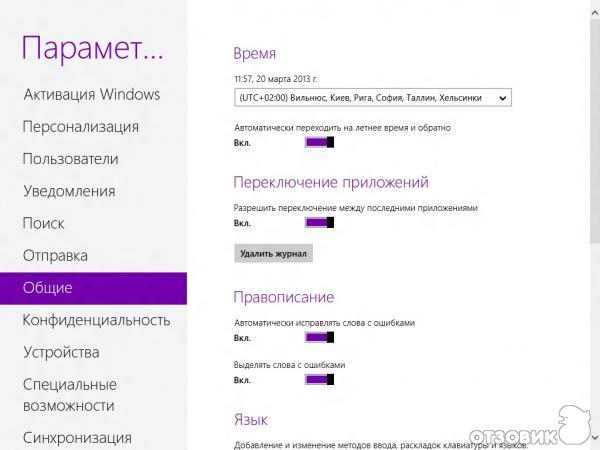
Появилась новая панель управления Charms Bar. Открывается она, если навести мышь справа на верхний или нижний углы экрана. Именно сюда переместился поиск, но файлы с помощью него лучше не искать. Для этого удобнее использовать функцию поиска встроенную в Проводник, открыв его на нужной папке и вводя несколько символов из имени файла в поле "поиск", искать начинает сразу по мере ввода и делает это также в подпапках.
В панели Charms Bar также есть кнопка "Пуск", но увы, это просто ищё один вариант перехода на интерфейс Modern UI. Зато расположенная там кнопка "Параметры" действительно полезна, так как предоставляет быстрый переход к "Панели управления" системы, а также именно здесь находится возможность выключить компьютер, перезагрузить или перевести в спящий режим. К слову, чтобы свернуть все окна, также используется правый нижний угол экрана: сюда нужно переместить мышь и кликнуть левой кнопкой. А ещё существует много горячих сочетаний клавиш, позволяющих легко управлять системой с клавиатуры, многие такие сочетания как раз используют клавишу "Win".
Для нового интерфейса Modern UI корпорация Microsoft разработала новые приложения, которые по замыслу, вроде бы должны заменить приложения старого рабочего стола. На эту мысль наводит факт, что при попытке открыть файлы разных типов, прежде всего стартуют эти новые приложения (естественно с переключением на интерфейс Modern UI), и система с гордостью сообщает, что теперь вы можете использовать именно их для работы со своими файлами. Однако функциональность и удобство использования этих "плиточных" приложений заметно ниже, чем у старых, привычных: настроек минимум, интерфейс однооконный (то есть приложение не может открыть больше одного документа, и всегда распахнуто во весь экран), и поддержка разных форматов не выдерживает критики. Поэтому, что касается мультимедийных файлов, я изменил настройки системы на открытие файлов "старыми" программами. Для этого в "Панели управления" используйте пункт "Программы / Программы по умолчанию".
Впрочем, в мелочах система получила немало улучшений. Прежде всего порадовал её быстрый запуск. От начала загрузки с жёсткого диска до появления рабочего стола поначалу проходило секунд 10, после установки некоторых программ время запуска увеличилось до 13 секунд. Всё равно приятно, "Семёрка" запускалась раза в два дольше. Это заслуга применённой в "Восьмёрке" технологии "гибернации ядра", когда при старте ядро системы загружается сразу в память из сохранённого при выключении образа, после чего обычным способом загружаются только файлы и настройки пользователя. Кстати этот метод при перезагрузке системы не работает, а только при полном завершении работы и последующем "холодном" старте.
Также скорость запуска программ заметно возросла. Одна используемая мной специализированная программа вместо 5-10 секунд, как было раньше, запускается за 1-2 секунды! С другими программами разница менее поразительна, но всё же заметна.
Более приятен в работе улучшенный Internet Explorer 10. Однако, опять же, его версия для старого рабочего стола, а не "плиточная". Также в Защитник Windows был полностью интегрирован антивирусный пакет Security Essentials, который ранее предлагался отдельно. Хотя, для полной уверенности в безопасности системы, некоторые пользователи могут предпочесть установку стороннего антивирусного пакета, так как продукт Microsoft порой критикуется специалистами системной безопасности.
Ещё некоторые приятные улучшения:
Добавлена поддержка файлов образа дисков (ISO). Теперь не нужны отдельные программы для работы с ISO-образами дисков, их файловая система открывается прямо в Проводнике. Даже можно записать образ целиком на диск используя встроенную в систему функцию:

Заметно улучшился Диспетчер задач, стал более информативным и удобным:
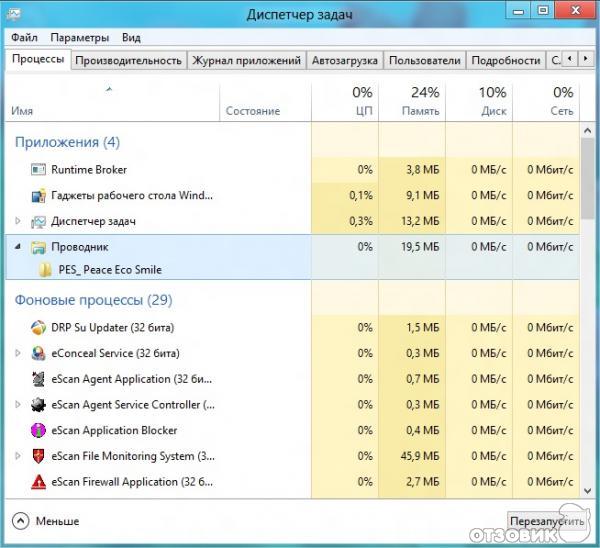
Также, сюда переехал список автозагрузки:
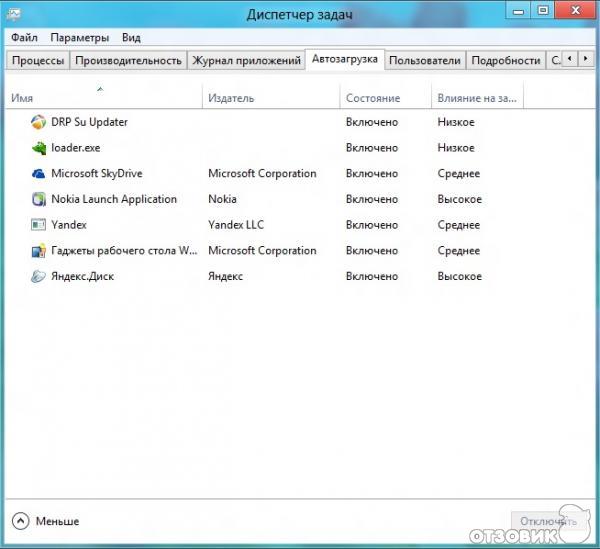
Имеется симпатичный Монитор ресурсов:
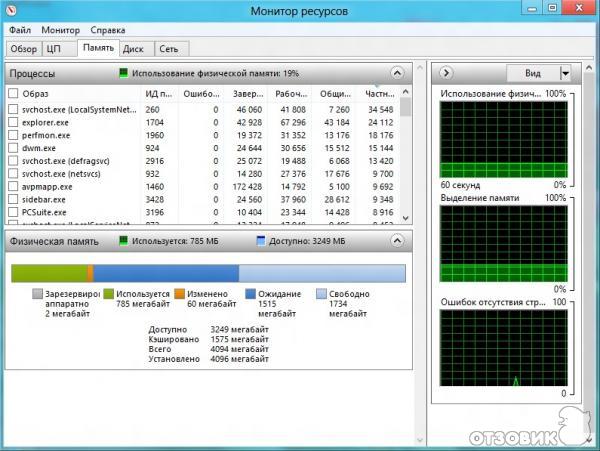
Присутствует интересная программа Записки, позволяющая располагать на рабочем столе стиккеры с различной информацией, например напоминаниями:

И наконец, интересная функция - Средство записи действий, с помощью которого можно составлять различные наглядные инструкции со скриншотами с экрана, обучающие выполнению различных действий на компьютере, причём всё создаётся в автоматическом режиме, и вполне наглядно.
Если подвести итог, то мы имеем очередной интересный продукт от одного из ведущих разработчиков системного ПО. Однако возникает сложность с ответом на вопрос "Рекомендую ли друзьям...". Во первых, каждый выбирает сам, что ему по душе. Во вторых, на мой взгляд, устанавливать её на стационарный компьютер имеет смысл лишь если для вас принципиальна высокая скорость загрузки системы и программ. Если же вы консерватор, и это о вас сказано "привычка - вторая натура", то новый интерфейс и стиль управления системой может вас серьёзно раздражать. Тогда не имеет смысл отказываться от привычной "Семерки", так как в остальном различия не принципиальны и системы очень схожи. А вот для пользователей планшетов и прочих "сенсорных девайсов" новая система действительно открывает интересные возможности, но на таких устройствах она уже может быть предустановлена и выбирать не придётся...

Это новый "плиточный" интерфейс Modern UI
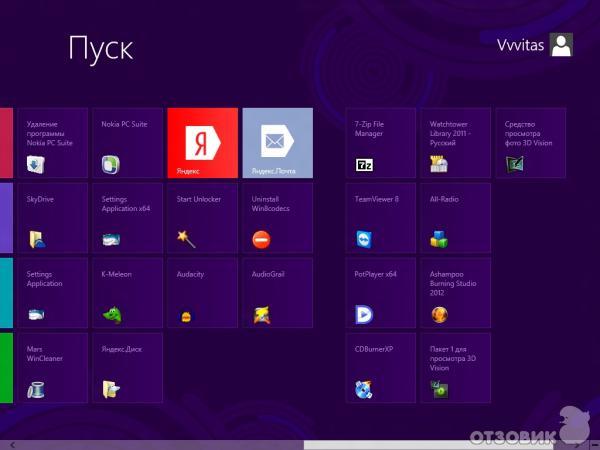
Если переместить бегунок вправо, увидите установленные вами программы
| Время использования | 1 месяц |
| Год выпуска/покупки | 2012 |
| Общее впечатление | Очередной виток развития ОС от Microsoft, однако неоднозначный |
| Моя оценка | |
| Рекомендую друзьям | ДА |
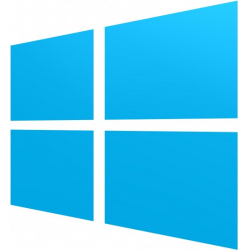
Комментарии к отзыву5